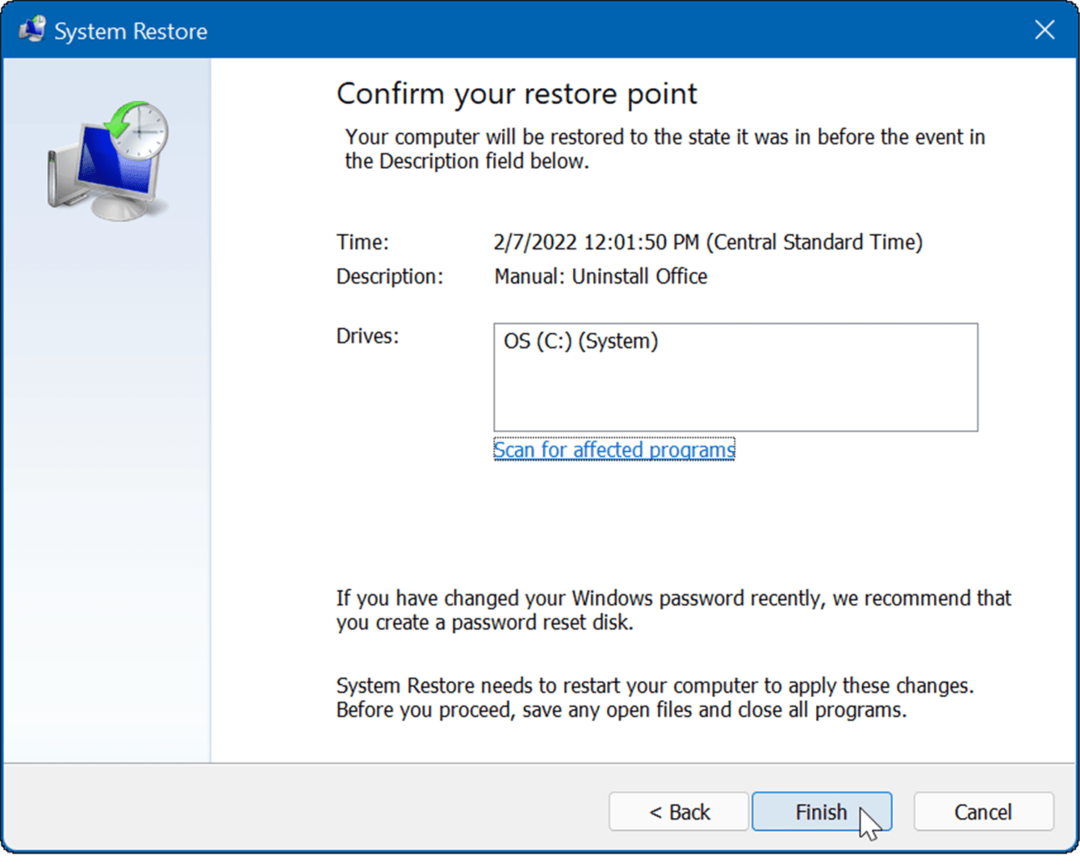Windows 10 Совет. Отображение четвертой колонки плиток в начале
Microsoft Windows 10 / / March 19, 2020
В последнем обновлении для Windows 10 ноября появились новые параметры персонализации, в том числе возможность добавлять четвертый столбец плиток в меню «Пуск».
На прошлой неделе Microsoft выпустила первое крупное обновление для Windows 10. Осеннее обновление приводит вас к версия 1511 или сборка 10586. Обновление включает новые параметры персонализации, в том числе возможность добавления четвертого столбца живых плиток в меню «Пуск». Вот как это сделать.
Вот как выглядит меню «Пуск» всего с тремя столбцами.
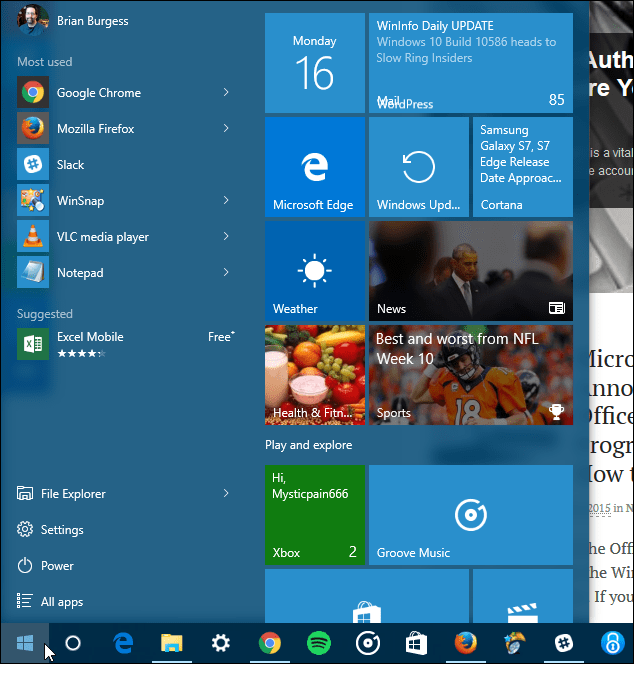
Четыре столбца в Windows 10 Пуск меню
Чтобы включить заголовок четвертого столбца Настройки> Персонализация> Пуск. Оттуда переверните на Показать больше плиток переключатель.
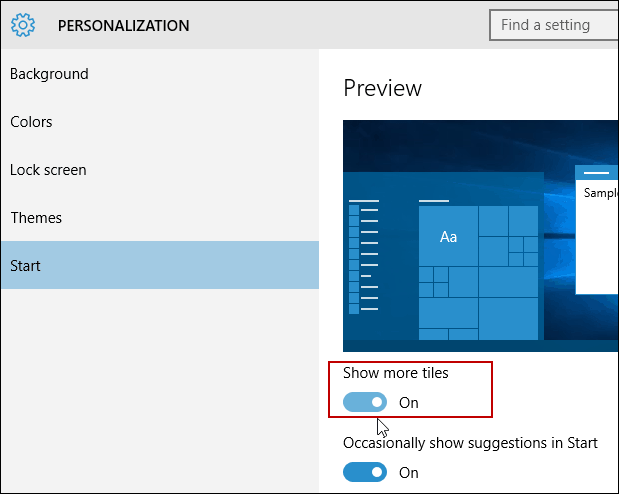
Вот и все, что нужно сделать. С помощью этой дополнительной колонки и комнаты, вы можете использовать ее для изменения размера ваших живых плиток и создавать группы. С помощью дополнительного столбца вы можете создать четыре ряда средних плиток, два широких или больших или до 16 маленьких. Другим преимуществом является то, что вы можете видеть больше, не растягивая меню «Пуск» и не тратя место на экране.
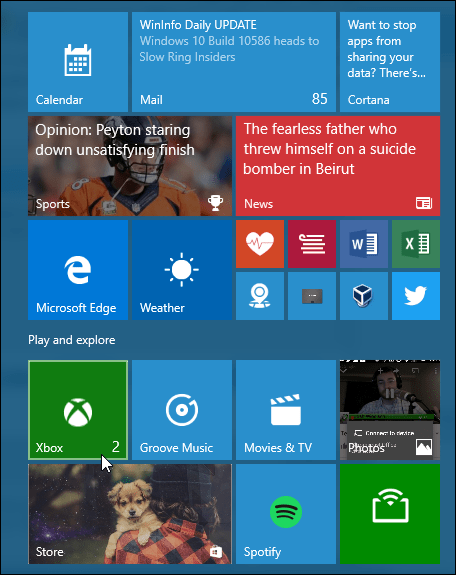
Он работает так же, как и раньше, только с новыми и улучшенными контекстными меню, показанными на снимке ниже.
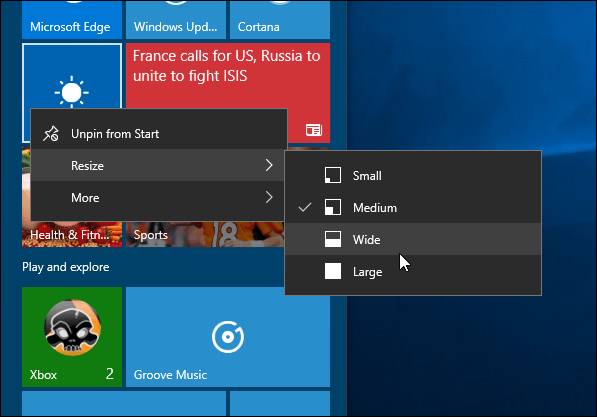
Дополнительные советы и подсказки по меню «Пуск» в Windows 10
Чтобы узнать больше о настройке меню «Пуск» в Windows 10, ознакомьтесь с некоторыми другими нашими руководствами ниже.
- Закрепить любимые сайты в меню Пуск
- Закрепить списки воспроизведения или песни в меню «Пуск»
- Закрепить определенные настройки в меню «Пуск»
- Добавить расположение папок в меню «Пуск»
- Отключить рекламу рекомендуемых приложений
- Сделайте меню Пуск более эффективным
- Удалить элементы из списка наиболее часто используемых приложений
- Найти приложения по первой букве легкий путь
Еще одна вещь, которую я должен упомянуть, - некоторые люди все еще жалуются, что они еще не получили ноябрьское обновление. Если это так, прочитайте нашу статью о как получить его на свой компьютер вручную.
Дайте нам знать, как вы хотите настроить меню «Пуск» в Windows 10 в разделе комментариев ниже. Или, если вы хотите продолжить это или любое другое обсуждение Windows 10, не забудьте присоединиться к нашей бесплатной Форумы по Windows 10.